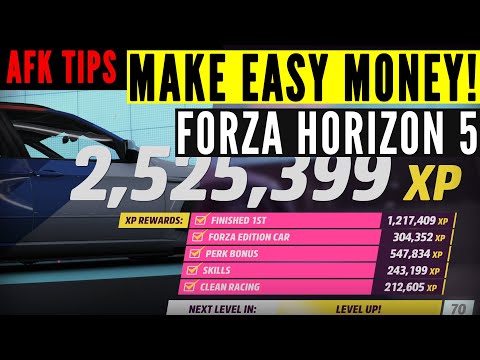Били ли сте някога срещате проблем, докато се опитвате да изберете местоназначение, за да запазите резервното копие? Ако отговорът е "да", проблемът може да е продължил поради една от следните причини:
- Целта е самото устройство, което се опитвате да направите. Не можете да архивирате диск за себе си. Например, не можете да архивирате съдържанието на устройството D: за да карате D:.
- Целта е лентовото устройство и със сигурност не е възможно да се запазват архивите на ленти.
- Целта не е форматирана като Нова технологична файлова система (NTFS), Таблица за разпределение на файлове (FAT) или Universal Disk Format (UDF). Архивите могат да се запазват само на дискове, които са форматирани с помощта на една от горепосочените системи.
Последната причина е нашата тема на дискусия, така че в публикацията ще научим как да конвертирате твърд диск или дял в NTFS формат.
Сега може да се чудите защо трябва да конвертирате твърд диск или дял в NTFS формат? Е, ако не сте наясно, файловата система NTFS осигурява по-добра производителност и сигурност за данни на твърди дискове и дялове или томове от файловата система FAT, използвана в предишната версия на Windows.
Имайте предвид, че след като преобразувате дял в NTFS формат, не можете лесно да го промените обратно в друг формат. Ще трябва да преформатирате дяла, който изтрива всички данни, съхранявани на този диск.
Ако имате дял, който използва по-ранната файлова система FAT16 или FAT32, можете да я конвертирате в NTFS, като използвате превръщам команда. Това няма да повлияе по никакъв начин на данните в дяла.
Конвертиране на твърд диск или дял в NTFS формат
На първо място, ако използвате която и да е програма, която е на диска, която да бъде конвертирана в NTFS формат, се препоръчва да затворите програмата, за да продължите нататък.
Следващата стъпка е да кликнете върху бутона "Старт", да изберете Всички програми и след това върху Аксесоари.


След като се отвори прозорецът за повишена команда, въведете следната команда и натиснете Enter:
convert drive (Drive of your choice)/fs:ntfs
Например, за да конвертирате диск E в NTFS формат: конвертиране на E: / fs: ntfs, Това ще конвертира устройството E във формат NTFS.

Подобни публикации:
- Преглед на MiniTool Partition Wizard
- Какво представлява GPT дялът или GUID в Windows 10/8/7
- Нашите данни, нашите сайтове: Гост публикации & Whitepaper за архивиране на данни
- Безплатен софтуер за диск и дял мениджър за Windows 10
- Преобразуване на основния диск в динамичен диск в Windows 10/8/7